Здравствуйте! Вы следуете за серией по созданию системы автоматического развертывания с использованием GitHub Webhook? Как упоминалось в третьей части, Docker играет ключевую роль в нашем CI/CD пайплайне.
Эта статья подробно объясняет, как установить Docker Engine и Docker Compose на сервер Ubuntu для тех, у кого Docker еще не установлен.
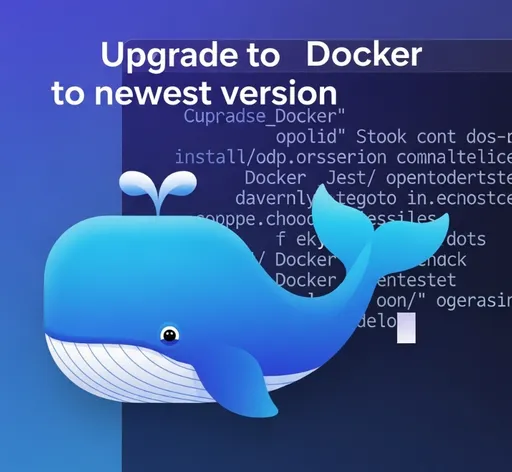
1. Удаление предыдущей версии (необязательно)
Если вы ранее устанавливали неофициальную версию Docker, то сначала лучше удалить её. Выполните следующую команду, чтобы удалить все конфликтующие пакеты.
sudo apt-get remove --purge docker docker-engine docker.io containerd runc docker-compose
Если у вас нет важных данных и вы хотите начать с чистого листа, рекомендуется полностью удалить следы предыдущего Docker.
sudo rm -rf /var/lib/docker
sudo rm -rf /var/lib/containerd
- Внимание: Эта команда удалит все контейнеры и данные изображений, поэтому обязательно сделайте резервную копию, если данные важны.
2. Настройка официального репозитория Docker
Чтобы надежно установить последнюю версию Docker, необходимо настроить официальный репозиторий APT.
# обновление пакетов apt
sudo apt-get update
# установка пакетов для настройки официального репозитория Docker
sudo apt-get install \
ca-certificates \
curl \
gnupg \
lsb-release
# добавление официального GPG ключа Docker
sudo mkdir -p /etc/apt/keyrings
curl -fsSL https://download.docker.com/linux/ubuntu/gpg | sudo gpg --dearmor -o /etc/apt/keyrings/docker.gpg
# добавление репозитория Docker в APT
echo \
"deb [arch=$(dpkg --print-architecture) signed-by=/etc/apt/keyrings/docker.gpg] https://download.docker.com/linux/ubuntu \
$(lsb_release -cs) stable" | sudo tee /etc/apt/sources.list.d/docker.list > /dev/null
# активация репозитория Docker APT
sudo apt-get update
3. Установка Docker Engine
Теперь устанавливаем Docker Engine и сопутствующие инструменты.
sudo apt install docker-ce docker-ce-cli containerd.io docker-buildx-plugin docker-compose-plugin
Эта команда устанавливает Docker Engine, CLI инструменты, контейнерный рантайм (containerd.io) и Docker Compose в виде плагина.
4. Проверка установки Docker
Проверьте, завершена ли установка, запустив контейнер hello-world. Эта команда является простым тестом для проверки, работает ли Docker корректно.
sudo docker run hello-world
Если вы видите сообщение "Hello from Docker!", значит, Docker Engine установлен правильно.
5. Использование команды Docker без sudo (обязательно)
По умолчанию для выполнения команды docker необходимо использовать sudo. Но в нашей системе автоматического развертывания мы должны запустить docker от общего пользовательского аккаунта службы systemd, поэтому необходимо настроить права для использования команд docker без sudo.
- Добавьте текущего пользователя в группу
docker.
sudo usermod -aG docker $USER
-
Чтобы изменения вступили в силу, обязательно выйдите из системы и войдите снова.
-
После повторного входа выполните команду
docker run hello-worldбезsudo, чтобы проверить, работает ли она корректно.
6. Проверка установки Docker Compose
Поскольку вы установили docker-compose-plugin, дополнительных этапов установки не требуется. Проверьте, правильно ли установлен docker compose с помощью следующей команды.
docker compose version
Если вы видите сообщение "Docker Compose version v2.x.x", поздравляю!
7. В заключение
Теперь ваш сервер полностью готов с установленными Docker и Docker Compose. Закройте эту статью и вернитесь к нашему главному серийному выпуску Создание системы автоматического развертывания с использованием GitHub Webhook (Часть 3), чтобы перейти к следующему этапу. У вас впереди замечательный опыт контейнеризации проектов и автоматического развертывания с Docker!

Комментариев нет.